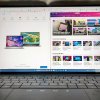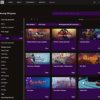Большинство компьютеров не являются устройствами «все в одном». Если вы не покупаете ноутбук или планшет, для работы компьютера вам потребуются дополнительные периферийные устройства. Эти дополнительные функции включают в себя клавиатуру, мышь и мониторы. Однако современные телевизоры, как правило, способны выполнять функции компьютерного монитора, так что же мешает вам использовать их взаимозаменяемо?
Можно ли использовать телевизор в качестве монитора компьютера?

Надеюсь, неудивительно, что вы можете использовать телевизор в качестве монитора компьютера. Оба устройства принимают одни и те же входы (например, HDMI) и обеспечивают одинаковый видеовыход. Вы можете использовать экран телевизора вместо монитора, чтобы сэкономить деньги на сборке вашего ПК, а также вы можете подключиться к телевизору в качестве быстрого и грязного второго монитора. Верно и обратное: компьютерные мониторы, такие как Samsung M8, также могут выполнять двойную функцию Smart TV. Однако спрашивать, можно ли использовать телевизор в качестве монитора компьютера, в конечном итоге неправильный вопрос. Перефразируя Яна Малкольма (которого играет Джефф Голдблюм) из «Парка Юрского периода»: некоторые люди настолько озабочены тем, смогут ли они это сделать или нет, что не задумываются, стоит ли им это делать.
Почему стоит использовать телевизор в качестве монитора компьютера
Лучшим аргументом в пользу использования телевизоров является то, что они, как правило, больше, чем компьютерные мониторы. Что еще более важно, экраны телевизоров, как правило, дешевле, чем компьютерные мониторы сопоставимого размера. Мониторы ПК, хотя и не являются универсальными для всех марок, обычно имеют размер от 22 до 32 дюймов, тогда как экраны телевизоров обычно начинаются с 32 дюймов и могут растягиваться до 85 дюймов и более. В зависимости от разрешения телевизора такое увеличение размера экрана может предоставить гораздо больше места для работы. Имея достаточно большой экран, вы потенциально можете заполнить телевизор большим количеством окон приложений, чем когда-либо поместилось бы на мониторе компьютера, при условии, что процессор и оперативная память способны выполнять их одновременно. Цены сильно колеблются в зависимости от модели и магазина, но телевизоры обычно являются более выгодной покупкой, чем монитор. Если вы не купите компьютерный монитор на распродаже, вам, вероятно, придется заплатить где-то от 300 до 400 долларов за 32-дюймовый экран. Между тем телевизоры одного и того же размера, как правило, стоят в диапазоне от 100 до 200 долларов.
Телевизоры имеют еще несколько существенных преимуществ перед компьютерными мониторами, первое из которых — дисплеи OLED. Любой экран, использующий эту технологию, может похвастаться превосходным качеством изображения и цвета по сравнению с обычной светодиодной технологией. Разница между днем и ночью, особенно во время игр. Хотя компьютерные мониторы OLED становятся все более распространенными, все больше магазинов продают OLED-телевизоры. Более того, экраны телевизоров стандартно оснащены динамиками, тогда как компьютерные мониторы лишь изредка включают динамики. Если вы хотите сэкономить, телевизор со встроенными динамиками подойдет, но вы все равно можете приобрести дополнительные динамики для более насыщенного звука. С другой стороны, вам, скорее всего, придется приобрести динамики к монитору компьютера.
Если вы хотите сэкономить несколько (сотню) долларов на экране и хотите, чтобы ваши деньги были потрачены на как можно больше визуальной недвижимости, вам следует рассмотреть возможность использования экрана телевизора вместо монитора компьютера.
Почему не стоит использовать телевизор в качестве монитора компьютера
Хотя больший размер экрана телевизора звучит (и является) преимуществом, он также является палкой о двух концах из-за того, как работают пиксели. Большинство экранов телевизоров и компьютеров имеют разрешение 1080p и 4K. Эти знания поднимают вопрос о том, как экраны компьютеров и телевизоров имеют одинаковое разрешение, несмотря на разницу в размерах. Ответ – плотность и размер пикселей. Компьютерные экраны содержат больше пикселей на дюйм (PPI), и чем выше PPI, тем четче и резче изображение, особенно при просмотре вблизи. Между тем, телевизионные экраны всегда более размыты, независимо от отображаемого объекта, из-за более низкого значения PPI и большего размера пикселей.
Компьютерные мониторы не только вмещают больше пикселей в меньшее пространство, но и могут иметь сверхширокие форматы. Эти периферийные устройства, называемые в просторечии сверхширокими мониторами, выглядят как эквивалент размещения двух или более экранов рядом. В результате сверхширокие мониторы предоставляют гораздо больше места для работы — благо, когда вам нужно открыть несколько окон одновременно. Хотя сверхширокие мониторы обычно дороже, чем один экран телевизора или компьютера, они дешевле, чем покупка двух мониторов и размещение их рядом. Кроме того, сверхширокие мониторы освобождают кабели и порты HDMI. Некоторые сверхширокие мониторы даже изогнуты, чтобы обеспечить лучший угол обзора.
Компьютерные мониторы имеют ряд других преимуществ перед телевизорами, включая более высокую частоту обновления и практически универсальную совместимость со всеми компьютерами. Однако самым большим аргументом в пользу монитора является то, что многие рекламируемые функции выходят за рамки качества изображения, а в телевизорах отсутствует большинство, если не все, этих дополнений. Например, многие современные мониторы имеют встроенные камеры и микрофоны, которые пригодятся во время чатов Zoom. Камеры и микрофоны сторонних производителей, как правило, обеспечивают более четкое изображение и лучшее качество записи, но если вы не используете их для прямой трансляции игр перед публикой, вам, вероятно, не нужно к ним обращаться… если только вы не используете телевизор с компьютером, тогда это твой единственный вариант.
Кроме того, многие компьютерные мониторы имеют видеовходы, отличные от портов HDMI. К ним относятся соединения USB-C, Thunderbolt и DisplayPort. Поскольку эти типы входов предназначены для компьютеров, телевизоры обычно не поддерживают их без адаптеров. И даже если у вас есть адаптер, телевизор не сможет воспользоваться другими функциями, которые предлагают эти форматы кабелей. Например, провода USB-C могут передавать видеосигналы и питание по одной и той же линии — поэтому, если вы подключите ноутбук к монитору USB-C, вы сможете одновременно заряжать свой компьютер, используя большой дисплей.
Хотя компьютерные мониторы, как правило, дороже телевизионных экранов, вы платите за более четкое изображение, лучшую частоту обновления и возможности, которые телевизоры не могут воспроизвести.
Как настроить телевизор как экран компьютера
Подготовка телевизора к работе в качестве компьютера на самом деле ничем не отличается от подготовки его к работе в качестве телевизора. Единственная разница заключается в том, где вы подключаете телевизор: к приставке кабельного телевидения или к ПК/Mac.
Шаги, которые вам нужно выполнить, довольно просты:
1. Настройте экран телевизора так же, как и на любом другом телевизоре.
2. Подключите кабель HDMI к порту HDMI на телевизоре. Вставьте другой конец в порт HDMI на вашем компьютере. Запишите, какой порт HDMI телевизора вы использовали.
3. Альтернативно вы можете подключить кабель VGA к соответствующим портам телевизора и ПК (если применимо) или использовать адаптер (например, USB-C — HDMI).
4. Подключите телевизор к розетке и сделайте то же самое с компьютером. Если это ноутбук, вам не нужно подключать компьютер, если он заряжен.
5. Включите телевизор и измените источник сигнала на соответствующий порт HDMI, который вы использовали.
Предполагая, что у вас нет каких-либо странных проблем с совместимостью, на экране вашего телевизора должен отображаться рабочий стол вашего компьютера или любая программа, которую вы сейчас используете. Однако, если вы подключаете телевизор к ноутбуку или компьютеру, на котором уже есть монитор, вы можете вместо этого использовать телевизор в качестве второго экрана. В этом сценарии телевизоры (или любые дополнительные мониторы, если уж на то пошло) изначально клонируют дисплей. Если экран телевизора больше, чем монитор компьютера, вы можете увидеть то, что делаете, потенциально более подробно или показать это аудитории. Если вы хотите использовать подключенный телевизор в качестве второго экрана, вам придется изменить некоторые настройки дисплея компьютера, как предложено ниже.
Если вы используете ПК:
1. Щелкните правой кнопкой мыши пустое место на рабочем столе.
2. В раскрывающемся меню выберите «Настройки дисплея» (для Windows 10) или «Дисплей» (для Windows 11).
3. Измените параметр «Несколько дисплеев» с «Дублировать эти дисплеи» на «Расширить эти дисплеи».
4. Если вы хотите, чтобы основной монитор служил основным дисплеем, щелкните и перетащите поле с надписью 1 в разделе «Изменить порядок дисплеев» (для Windows 10) или «Настроить дисплей» (для Windows 11), чтобы 1 находился слева от экрана. коробка с надписью 2.
5. Нажмите Применить.
Если вы используете Mac:
1. Откройте меню «Настройки».
2. Нажмите «Дисплеи».
3. Нажмите кнопку «Упорядочить».
4. Перетащите экраны в поле «Упорядочить дисплеи» так, чтобы они соответствовали вашей настройке в реальном времени.
5. Нажмите Готово.
Возможно, вам придется немного изменить настройки экрана телевизора и компьютера, чтобы масштабирование и размер текста были одинаковыми и разборчивыми, но как только вы закончите, у вас должно быть больше рабочего пространства при разумном бюджете.